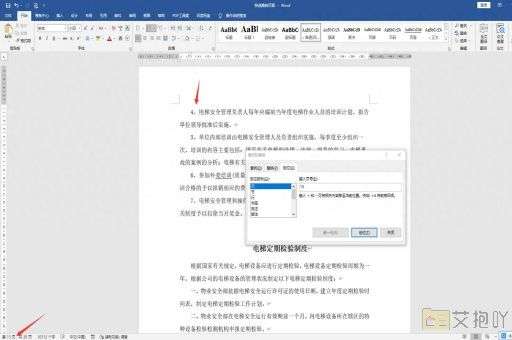word文档删除其中一页空白页
删除word文档中的空白页的方法:

1. 将光标移动到空白页的上一页最后一个字符后面,按键盘上的delete键或者backspace键。
2. 如果上述方法无法删除空白页,可能是由于该页存在分页符。在这种情况下,可以点击“开始”菜单中的“显示/隐藏编辑标记”按钮(一个带有向右箭头的小方框),这样就可以看到文档中的所有格式符号,包括分页符。找到位于空白页开头的分页符,选中它并按delete键或backspace键将其删除。
3. 如果以上两种方法都无法解决问题,可能是因为该空白页存在段落间距过大导致的。此时,可以将光标放在空白页上,然后选择“布局”菜单中的“段落”选项,在弹出的对话框中调整行距和段前段后的值,直到空白页消失。
一千字的介绍:
在使用word编写文档时,我们可能会遇到需要删除其中一页空白页的情况。这种情况通常是由于文档中存在多余的分页符或者是段落间距设置不合理导致的。那么,如何快速有效地删除这些空白页呢?本文将为您详细介绍。
最简单直接的方法是将光标移动到空白页的上一页最后一个字符后面,然后按delete键或者backspace键。如果这种方法无法解决问题,那么可能是由于该页存在分页符。在这种情况下,我们需要点击“开始”菜单中的“显示/隐藏编辑标记”按钮,这样就可以看到文档中的所有格式符号,包括分页符。找到位于空白页开头的分页符,选中它并按delete键或backspace键将其删除。
有时候即使删除了分页符,空白页仍然存在,这可能是由于该空白页存在段落间距过大导致的。此时,我们可以将光标放在空白页上,然后选择“布局”菜单中的“段落”选项,在弹出的对话框中调整行距和段前段后的值,直到空白页消失。
删除word文档中的空白页并不是一件难事,只需要掌握一些基本的操作技巧即可轻松解决。希望本文能够帮助您更好地理解和掌握这些技巧,让您的文档更加整洁美观。


 上一篇
上一篇